Viena no lietām, kas Mac lietotājiem patīk MacOS, ir visi krātuves pārvaldības ieteikumi, kas palīdz Mac lietotājiem samazināt jucekli un saglabāt vērtīgu nekustamo īpašumu savos cietajos diskos. Tātad, kad Mac cienītāja diskā sāk pietrūkt vietas, macOS automātiski augšupielādē vecākus un lielākus failus pievienotajā iCloud kontā.
Un pēc tam tas izdzēš tos no Mac, atstājot aizstājvārdu, kas lejupielādē failus no iCloud, kad tas tiek pieprasīts vai nepieciešams. Diezgan lieliski! Taču jāatzīst, ka mūsu Mac datoriem ir daudz vairāk atmiņas nekā mūsu iPhone vai iPad. Un iPadOS un iOS (11+) Apple nodrošina šos krātuves pārvaldības rīkus mūsu iDevices. Tātad tagad mēs visi varam optimizēt iPhone krātuvi (vai jebkuru citu iDevice)!
Saturs
- Saistītie raksti
-
Jūsu iCloud attiecības — tās ir sarežģītas!
- Vecāks iPhone modelis, bez problēmām!
- Un tas ir personiski…
-
Paskaidroti iPhone krātuves optimizēšanas ieteikumi
- Izlādējiet neizmantotās lietotnes
- Vai manuāli izlādējiet lietotnes, lai atbrīvotu vietu
-
Ziņojumi pakalpojumā iCloud
- Taču, izmantojot lietotni Ziņojumi pakalpojumā iCloud, dzēšot vienā ierīcē, tas tiek dzēsts visās ierīcēs!
- Lielo lietu pārskatīšana
- Citi ieteikumi
-
iCloud fotoattēlu bibliotēka un fotoattēlu optimizēšana
- Iestatiet iCloud fotoattēlu bibliotēku un optimizējiet fotoattēlus
- Nesen dzēsts albums
-
Satīt
- Saistītās ziņas:
Saistītie raksti
- Ko darīt, ja krātuve ir gandrīz pilna un jūsu iPhone vai iPad darbojas lēni
- Darbs ar iOS lietotnēm, kas aizņem pārāk daudz vietas
- Kā atbrīvot iCloud krātuvi — 5 svarīgi padomi
- Atbrīvojiet vietu: padomi iPhone un iPad bez traucējumiem
- Vai iPhone krātuve ir pilna? Pārvaldiet savus ziņojumu datus
- Vai iPhone tālrunī nav vietas pat pēc fotoattēlu dzēšanas?
Jūsu iCloud attiecības — tās ir sarežģītas!
Pastāv smalks līdzsvars starp iCloud un mūsu iDevices. Palielinoties nepieciešamībai pēc vietas, mūsu iDevices vietējā krātuve bieži vien to nesamazina! Un šeit uz skatuves parādās iCloud. Tā ir lieliska vieta, kur glabāt lietas, kas parasti aizņem daudz datu, piemēram, fotoattēlus, videoklipus, pat prezentācijas un dokumentus.
Negatīvā puse ir tāda, ka jums, iespējams, būs jāmaksā par iCloud plānu, jo bezmaksas konts pašlaik piedāvā niecīgu 5 GB krātuvi. Lētākais iCloud plāns pašlaik piedāvā 50 GB krātuvi par USD 0,99 mēnesī — lielākajai daļai šī summa ir pietiekama. Bet, ja uzņemat daudz video un fotoattēlu, iespējams, būs jāveic jaunināšana uz a lielāks plāns, pašlaik tiek piedāvāts 200 GB un 2 TB līmenī, un cenas atšķiras atkarībā no atrašanās vietas.
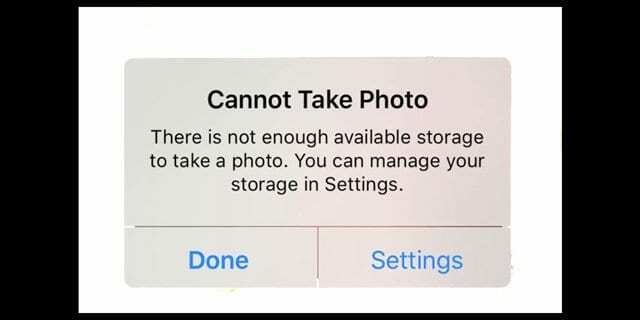
Vecāks iPhone modelis, bez problēmām!
Šīs krātuves funkcijas palīdz cilvēkiem labāk pārvaldīt sava iPhone krātuvi un ir īpaši noderīgas iFolks tālruņiem ar vecākiem iPhone tālruņiem, piemēram, 5S, 6 un 6S modeļiem, kuriem ir ļoti maza 16 GB iekšējā atmiņa telpa. iFolks ar šīm mazākajām ierīcēm mēs visi esam redzējuši briesmīgo ziņojumu “Krātuve gandrīz pilna”.
Bez pieejamās krātuves viss, kas padara iPhone īpašu, pazūd pa logu! Jūs nevarat uzņemt fotoattēlus vai filmēt videoklipus, nevar lejupielādēt jaunas lietotnes vai lietotņu atjauninājumus, un jūs pat nevarat instalēt jaunāko iOS versiju. Bez krātuves nav nekāda prieka! Tāpēc šī iOS un iPadOS funkcija ir ļoti noderīga, lai palīdzētu mums visiem atbrīvot vietu, izmantojot iOS personalizētos ieteikumus.
Šie jaunie rīki ir paredzēti tiem, kam ir lielāki tālruņi un kuriem patīk izmantot darbības, kas aizņem daudz atmiņas, piemēram, spēlēt spēļu lietotnes, uzņemt fotoattēlus tiešraidē vai filmēt augstas izšķirtspējas (līdz 4K) video. Tiem vajadzētu palīdzēt jums saprast, kā veikt visas iecienītākās lietas, vienlaikus saglabājot brīvu vietu visam pārējam, piemēram, atjauninājumiem un tamlīdzīgi.
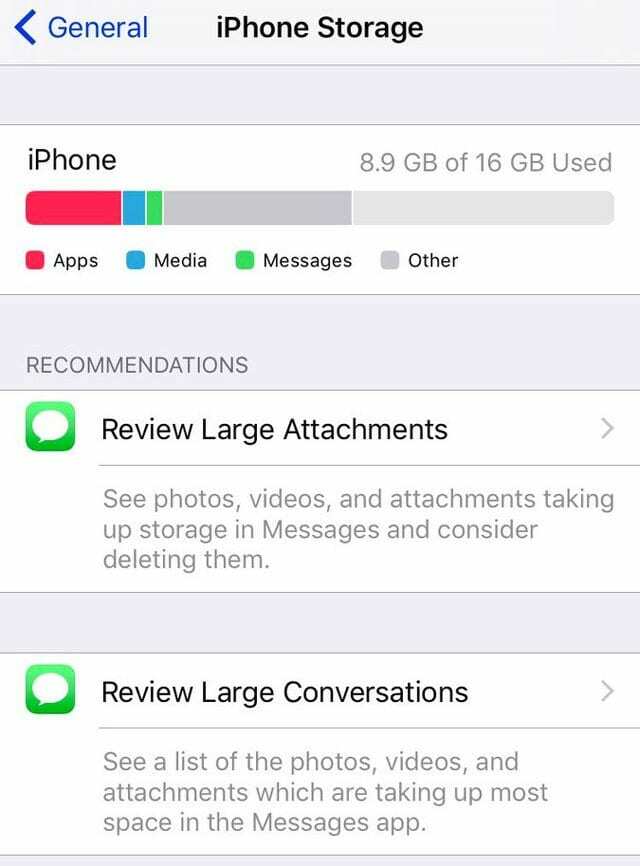
Un tas ir personiski…
Lieliskā iOS un iPadOS priekšrocība ir tā, ka tās sniedz ieteikumus par krātuves taupīšanu, unikāli pamatojoties uz jūsu iPhone, iPad vai iPod Touch. Tā vietā, lai piedāvātu vispārīgus padomus, iOS pielāgo un personalizē savus ieteikumus, lai vislabāk ietekmētu jūsu iPhone krātuves efektivitāti.
Tas ietver tādas lietas kā attēlu pārvietošana uz iCloud fotoattēlu bibliotēku, fotoattēlu optimizēšana, neizmantoto lietotņu izkraušana, ziņojumu saglabāšana pakalpojumā iCloud, lielu pielikumu un sarunu pārskatīšana un citas. Katram tas ir savādāk.
TĀPĒC, ja jūsu iPhone ieteikumi nav tādi paši kā jūsu drauga ieteikumi, tas ir tāpēc, ka iOS nosaka to, kas ir vislabākais jums, nevis tikai to, kas ir vislabākais ikvienam.
Paskaidroti iPhone krātuves optimizēšanas ieteikumi
Izlādējiet neizmantotās lietotnes
Kad šis ieteikums ir iespējots, lietotnes tiek noņemtas, ja krātuvē ir maz vietas. Lai gan tas dzēš lietotnes, tas saglabā visus jūsu lietotņu dokumentus un datus iCloud, lai atkopšana būtu vienkārša. Būtībā, izlādējot lietotnes, lietotņu dati tiek saglabāti pakalpojumā iCloud un pēc tam tiek atinstalēta pati lietotne no jūsu iPhone vai iDevice. Atkārtoti instalējot šīs lietotnes, iOS automātiski sinhronizē jūsu datus, lai jūs turpinātu no vietas, kur pārtraucāt. Vienīgais brīdinājums ir tāds, ka, ja lietotne vairs nav pieejama veikalā App Store, atkopšana nav iespējama, jo nevarat atkārtoti instalēt lietotni, kas vada datus.
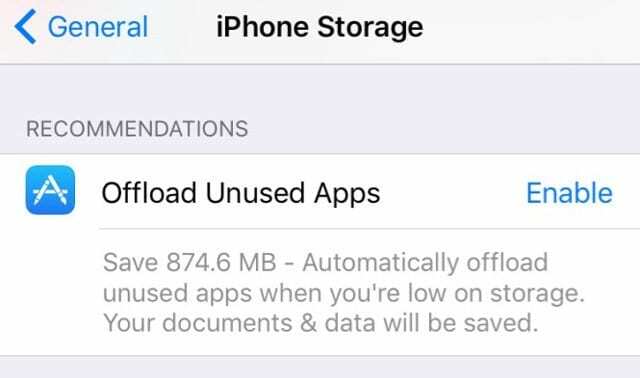
Jebkurai lietotnei, kurā datu zaudēšana nozīmē, piemēram, spēles, izkraušana ir lieliska iespēja iFolks, kam ir problēmas ar krātuvi. Ne visas jūsu lietotnes ir jāizlādē, piemēram, Google disks un citas lietotnes, kas jau glabā datus mākonī. Attiecībā uz visu pārējo, izkraušana ir laba vieta, lai ietaupītu vietu, zinot, ka jūsu dati ir dublēti. Un tas ir gatavs pārinstalēšanai vēlāk ar visu neskartu.
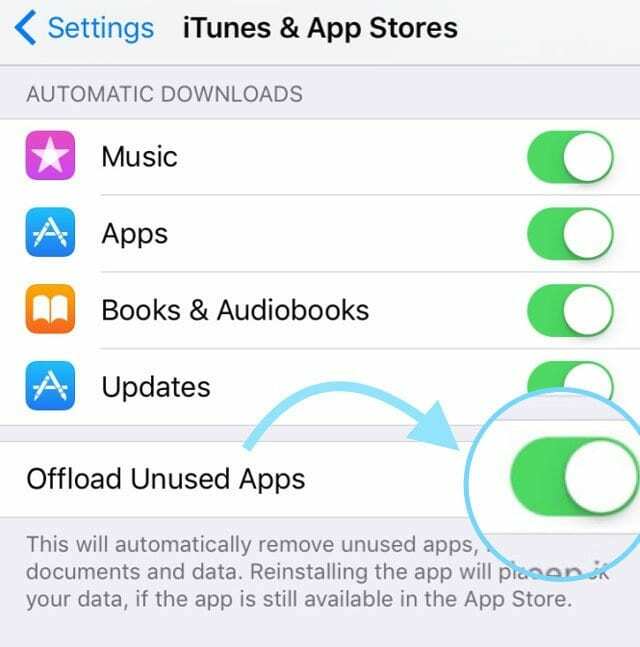
Lai iespējotu šo izkraušanas funkciju, dodieties uz Iestatījumi > Vispārīgi > iPhone (vai cita iDevice) krātuve > un pieskarieties vienumam Iespējot blakus vienumam Izlādēt neizmantotās lietotnes. Vai arī dodieties uz Iestatījumi > iTunes un lietotņu veikali un no turienes to ieslēdziet vai izslēdziet. Kad funkcija Offload Unused Apps ir aktivizēta, tā darbojas fonā un nosaka visas jūsu neizmantotās lietotnes. Tātad, kad tas konstatē, ka jums ir maz vietas, tas bez problēmām noņem šīs mazlietotās lietotnes no jūsu iDevice. Mūsuprāt, šī funkcija ir pilnīgi lieliska!
Vai manuāli izlādējiet lietotnes, lai atbrīvotu vietu
Ir arī veids, kā izvēlēties un izvēlēties, kuras lietotnes jūsu iDevice izlādē. Atcerieties, ka lietotne Offload ļauj izdzēst lietotni, BET saglabāt visus lietotnes dokumentus un datus. Un to ir viegli izdarīt pats, bez automātiskā robota palīdzības. Kad esat nolēmis, ka vēlaties atgūt šo lietotni, viss, kas jums jādara, ir jāpieskaras dzēstās lietotnes ikonai (blakus tās nosaukumam tiek rādīta mākoņa ikona), un jūsu iPhone tālrunis atjaunos to ar neskartiem datiem! Tāpēc lietotnēm, kurās ir jāuzglabā dati, piemēram, spēlēm, šī iespēja patiešām ir ļoti apsveicama! Izmantojiet to pat ar tādiem smagiem spēlētājiem kā iMovie un GarageBand, kas parasti aizņem daudz vietas tikai lietotņu datiem. Tas ir pieejams gandrīz jebkurai lietotnei, bet ne fotoattēliem vai Safari.
Lai manuāli izlādētu lietotnes operētājsistēmās iOS un iPadOS
- Atveriet Iestatījumi > Vispārīgi > iPhone krātuve un ritiniet uz leju līdz programmu sarakstam.
- Pieskarieties lietotnei un atlasiet Izlādēt lietotni
- Pēc izlādēšanas lietotne paliek vietā, taču blakus tās nosaukumam ir mākoņa ikona
- Atkārtoti instalējiet, pieskaroties lietotnes ikonai vai dodoties uz Iestatījumi > Vispārīgi > iPhone krātuve > Lietotne > Pārinstalēt lietotni
Ziņojumi pakalpojumā iCloud
Ja pakalpojumā iCloud ir iespējota funkcija Ziņojumi, varat saglabāt un sinhronizēt visas ziņojumu sarunas, izmantojot iCloud. Ziņojumi pakalpojumā iCloud ir pieejami lietotājiem, kuri izmanto iOS 11+, iPadOS un macOS High Sierra un jaunākas versijas.
Ja jūsu ierīcēm nav šo versiju, jūsu iPhone, iPad vai Mac joprojām iekšēji saņem un glabā ziņojumus. Un visu jūsu ziņojumu (SMS un iMessage) dublēšana un atjaunošana tiek turpināta, izmantojot jūsu iCloud dublējumu (-es).
Taču, izmantojot lietotni Ziņojumi pakalpojumā iCloud, dzēšot vienā ierīcē, tas tiek dzēsts visās ierīcēs!

Dzēst iPhone tālrunī, dzēsts iPad, Mac vai neatkarīgi
Tā ir viena no tām funkcijām, ko daudzi cilvēki vēlas un ir pieprasījuši gadu gaitā!
Ja tas ir pieejams jūsu ierīcei, iCloud lietotne Ziņojumi sinhronizē visus jūsu ziņojumus visās jūsu ierīcēs un Mac datoros, tikai piesakoties pakalpojumā iCloud šajās citās ierīcēs (un datoros)! Tātad, ja izdzēšat ziņojumu vienā ierīcē, piemēram, savā iPhone, tas tagad tiek izdzēsts arī visās jūsu iDevices un jūsu Mac datorā.
Jā, dzēšot ziņojumu vienā ierīcē, tas tiks izdzēsts visās ierīcēs!
Tas nozīmē, ka mums vairs nav manuāli jādzēš ziņojumi katrā ierīcē VAI jāsaņem paziņojumi par vienu un to pašu ziņojumu, tikai dažādās ierīcēs.
Tātad vairs nav trešo pušu lietotņu vai utilītu, lai saglabātu un izgūtu mūsu ziņojumus. iCloud to visu dara mūsu vietā, ieskaitot pilnu tērzēšanas arhīva sinhronizāciju.
Nav nepieciešams lokāli glabāt vecos ziņojumus, tādējādi jūsu iPhone tālrunī tiek atvērta daudz vietas.
Ziņojumu pārsūtīšana uz jaunu iPhone vai iDevice vairs nav sāpīga un sarežģīta — iCloud saglabā visas jūsu vecās ziņojumu sarunas, lai tās varētu pilnībā izgūt, kad tas ir nepieciešams vai nepieciešams.
Tiem, kuriem rūp privātums un drošība, Messages in Cloud joprojām ir pilnībā šifrēta, tāpēc neviens cits, izņemot jūs un jūsu adresātus, nelasa šos ziņojumus.
Atrodiet ziņojumus pakalpojumā Cloud Iestatījumi > Apple ID > iCloud > Ziņojumi 
Saglabājot savus ziņojumus pakalpojumā iCloud, ierīcei ir jāglabā kešatmiņā tikai jaunākās sarunas. Un tas atbrīvo jūsu tālruņa krātuves vietu! Turklāt jūsu iPhone dublējumkopijas tagad ir mazākas, tāpēc iDevice dublēšana aizņem mazāk laika.
Lielo lietu pārskatīšana
Šie ieteikumi patiešām ir lieliski piemēroti jūsu iPhone krātuves apjoma samazināšanai. Ja jūsu personīgie ieteikumi ietver lielu sarunu vai lielu pielikumu pārskatīšanu, vispirms dodieties šeit. Viss, kas nepieciešams, ir jāpieskaras pārskatīšanas bultiņai, lai redzētu lielāko pielikumu vai sarunu sarakstu.

No turienes jūs izvēlaties, kas paliek un kas aiziet. Tas ir tik vienkārši! Bieži vien uznirstošās lietas ir pielikumi vai sarunas, kuras esam vienkārši aizmirsuši, joprojām ir tur. Lai tos izdzēstu, vienkārši velciet uz vienuma un atlasiet dzēst. Tieši tā!
Ja noņemat sarunu, bet vēlaties to arhivēt, pirms dzēšanas noteikti ieslēdziet iCloud lietotni Ziņojumi. Un šos lielos pielikumus saglabājiet arī pakalpojumā iCloud vai Dropbox, Google diskā utt. pirms dzēšanas. Tādā veidā visas jūsu sarunas un pielikumi tiek kaut kur saglabāti, ja vien tie ir nepieciešami. Ja tā nav, vienkārši velciet, atlasiet dzēst, un esat pabeidzis.
Citi ieteikumi
iCloud fotoattēlu bibliotēka un fotoattēlu optimizēšana
Labi, mēs visi zinām, ka visi šie attēli un videoklipi aizņem daudz vietas mūsu iDevice. Bet vai zinājāt, ka pēc noklusējuma visi jūsu fotoattēli tiek saglabāti to sākotnējā, augstas izšķirtspējas versijā? Līdz ar to tie aizņem daudz (es domāju DAUDZ) vietas jūsu iPhone, iPad un iPod Touch. Taču ir divi fotoattēlu iestatījumi, kas palīdz jums tikt galā ar lietām.

Pirmkārt, ar iCloud fotoattēlu bibliotēka iespējots, jūs atbrīvojat vietu savā ierīcē, un visa jūsu kolekcija ir pieejama no jebkuras ierīces vai datora. Veicot izmaiņas savos fotoattēlos vienā ierīcē, visas pārējās ierīces tiek automātiski atjauninātas.

iCloud fotoattēlu bibliotēka nav paredzēta tikai iDevices, tā darbojas arī ar jūsu Mac, Windows PC un Apple TV. Tātad fotoattēlu kopīgošana ir vienkārša.
Tālāk ir pieejams lielisks iestatījums Optimizējiet iPhone (vai cita iDevice) krātuvi sadaļā Fotoattēli. Ja ir ieslēgta krātuves optimizēšana, jūsu ierīcē tiek saglabāti mazāki un vietu taupoši fotoattēli un videoklipi, savukārt visas jūsu sākotnējās un pilnas izšķirtspējas versijas tiek saglabātas jūsu iCloud kontā. Kamēr jums ir vieta pakalpojumā iCloud, varat saglabāt tik daudz fotoattēlu un videoklipu, cik vēlaties.

Un Optimize Photos darbojas tad, kad tas ir nepieciešams, nevis tad, kad tas nav nepieciešams. Kamēr jums ir pietiekami daudz vietas iDevice krātuvē, jaunākie fotoattēli un videoklipi paliek ierīcē ar pilnu izšķirtspēju. Un, ja attēls ir optimizēts, sākotnējo fotoattēlu un videoklipu lejupielāde ir vienkārša, izmantojot Wi-Fi vai mobilo sakaru tīklu, kad vien tie ir nepieciešami.
Iestatiet iCloud fotoattēlu bibliotēku un optimizējiet fotoattēlus
- Ieslēdziet iCloud, ja tas vēl nav iespējots
- Izvēlieties Iestatījumi > Fotoattēli > un pārslēdziet IESLĒGTS iCloud fotoattēlu bibliotēku
- Krāns Optimizējiet iPhone krātuvi lai to iespējotu (labajā pusē parādās atzīme)
Nesen dzēsts albums
Vēl viens no iOS krātuves ieteikumiem ir neatgriezeniski noņemt visus fotoattēlus vai videoklipus, kas atrodas jūsu nesen izdzēstajā albumā pakalpojumā Fotoattēli. Viena no fotoattēlu noklusējuma funkcijām, Nesen izdzēstie, saglabā visus fotoattēlus un videoklipus, kurus manuāli izdzēsāt savā lietotnē Fotoattēli. Ja jūs vairs neveicat nekādas darbības, attēli un videoklipi tiek noņemti no šī albuma pēc 30–40 dienām uzgaidāmajā telpā.
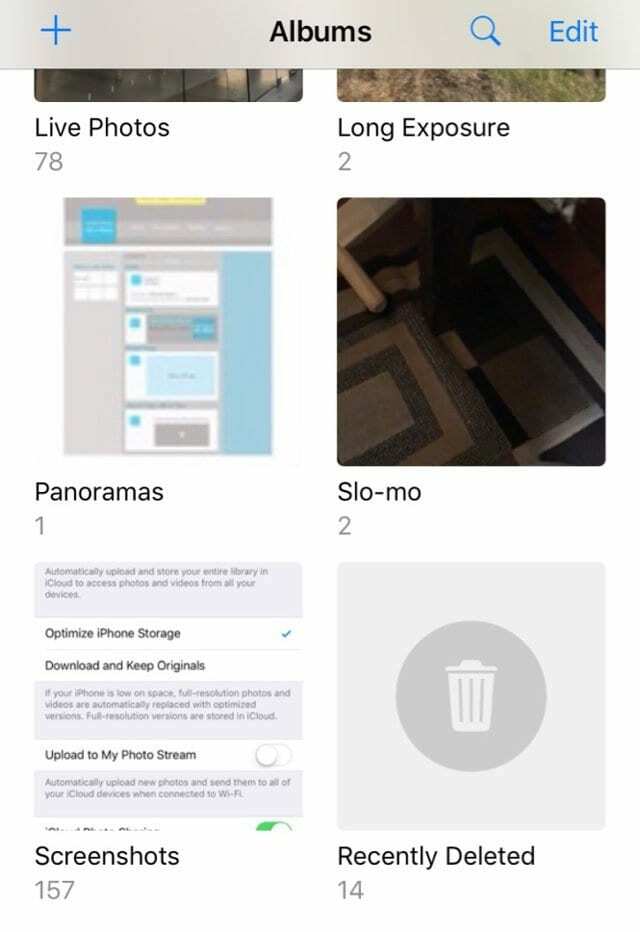
Lai ātri atbrīvotu vietu, iOS vai iPadOS iesaka dzēst visus attēlus šajā albumā, nevis gaidīt 30 dienas pēc dzēšanas lēmuma. To var izdarīt vienā rāvienā vai attēlu pēc attēla.
Atveriet lietotni Fotoattēli un pieskarieties Albumi ekrāna apakšā. Izvēlieties Nesen Izdzēsts no albumu saraksta. Fotoattēli izdrukā visus jūsu fotoattēlu sīktēlus, norādot dienu skaitu, kas atlikušas līdz dzēšanai.
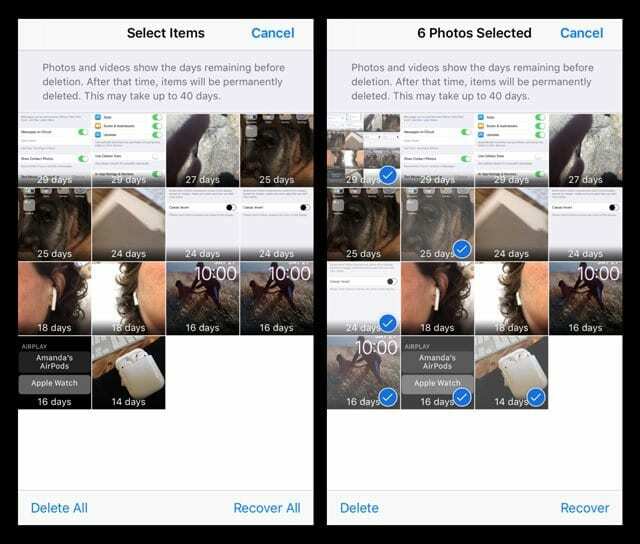
Lai tos visus noņemtu, pieskarieties Atlasīt un Dzēst visus. Ja neredzat Dzēst visu, tad kaut kur esat atlasījis attēlu. Noklikšķiniet uz Atcelt un mēģiniet vēlreiz. Ja vēlaties atbrīvoties tikai no dažiem fotoattēliem, manuāli pieskarieties katram attēlam un pieskarieties
Ja vēlaties atbrīvoties tikai no dažiem fotoattēliem, manuāli pieskarieties katram attēlam un pieskarieties Dzēst apakšējā kreisajā stūrī.
Satīt
Jūsu iPhone krātuves ieteikumi var ietaupīt daudz vietas, saglabājot saturu savā iCloud kontā. Tāpēc, ja ir nepieciešama vieta krātuvē, iOS automātiski saglabā jūsu fotoattēlus, filmas, īsziņas, e-pasta pielikumus un citus failus mākonī. Šie ieteikumi prasa daudz darba, meklējot vietu un zinot, kur samazināt iDevice tauku daudzumu!

Tomēr, ja atklājat, ka, neskatoties uz ieteikumiem, jums joprojām ir nepieciešama vieta, apskatiet mūsu rakstu uz soļiem, lai manuāli iztīrītu kosmosa mežacūkas!

Lielāko savas profesionālās dzīves daļu Amanda Elizabete (īsumā Liza) apmācīja dažādus cilvēkus, kā izmantot plašsaziņas līdzekļus kā rīku, lai pastāstītu savus unikālos stāstus. Viņa zina dažas lietas par citu mācīšanu un pamācību veidošanu!
Viņas klientu vidū ir Edutopia, Scribe Video Center, Third Path Institute, Bracket, Filadelfijas Mākslas muzejs, un Lielā attēlu alianse.
Elizabete ieguva Tēlotājmākslas maģistra grādu mediju veidošanā Templas universitātē, kur viņa arī mācīja bakalaura audzēkņus viņu Filmu un mediju mākslas nodaļā.